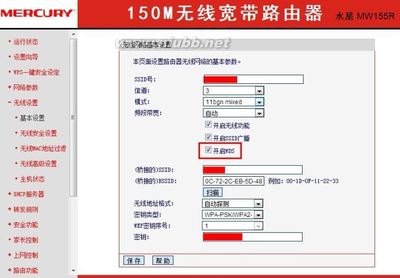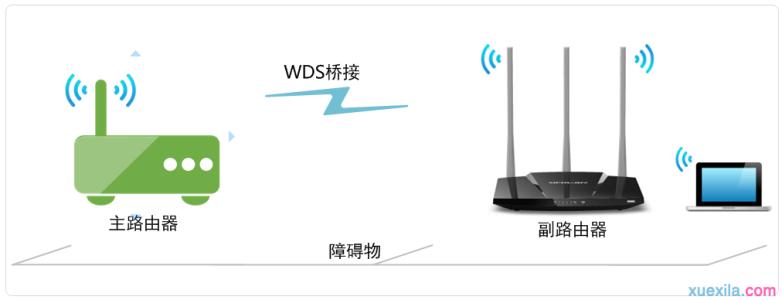mercury水星路由器坚持契合市场的产品布局、高品质大规模制造、稳健的销售渠道和完善的售后服务体系,逐步成长为网络与通信领域的市场领先者,那么你知道水星无线路由器wds怎么设置吗?下面是小编整理的一些关于水星无线路由器wds设置的相关资料,供你参考。
水星无线路由器wds设置的方法:我们首先确认主路由连接到Internet。
登录到主路由器查看运行状态,可以在图中的WAN口状态看到路由器已经获取到外网IP,以及其他信息,这说明我们的主路由器已经连接到了外网。
设置主路由器
根据图片提示修改信道,这里我们设置为信道6
设置主路由器
按照图片设置密码、密钥类型(WPA-PSK/WPA2-PSK)和加密算法(TKIP)等
设置主路由器
设置主路由器的DHCP服务为开启状态
到这里,我们的主路由器就设置完成了,接下来就是设置副路由器了!!
设置副路由器
登录到副路由器管理界面,按照图片修改副路由器的LAN口IP地址,并关掉DHCP服务器。
(我修改成了192.168.1.60,这里只要不和连接到主路由器的设备冲突就可以。)
设置副路由器
我们需要使用我们修改过的IP地址重新登录到副路由器。
设置副路由器
打开无线设置,把信道修改成与主路由器一致(这里我修改成6),开启WDS功能,点击扫描按钮扫描无线AP.
设置副路由器
这里我们搜索到了主路由器和一些其他的WIFI信号,我们连接我们的主路由器。
设置副路由器
点击连接之后会回到如图所示的界面,我们在这里可以看到主路由器的SSID和mac物理地址信息。
这里我们要选择跟主路由器一样的密钥类型(WPA-PSK/WPA2-PSK)和加密算法(TKIP),并输入正确的密码。
至此我们就全部设置完成了。

 爱华网
爱华网